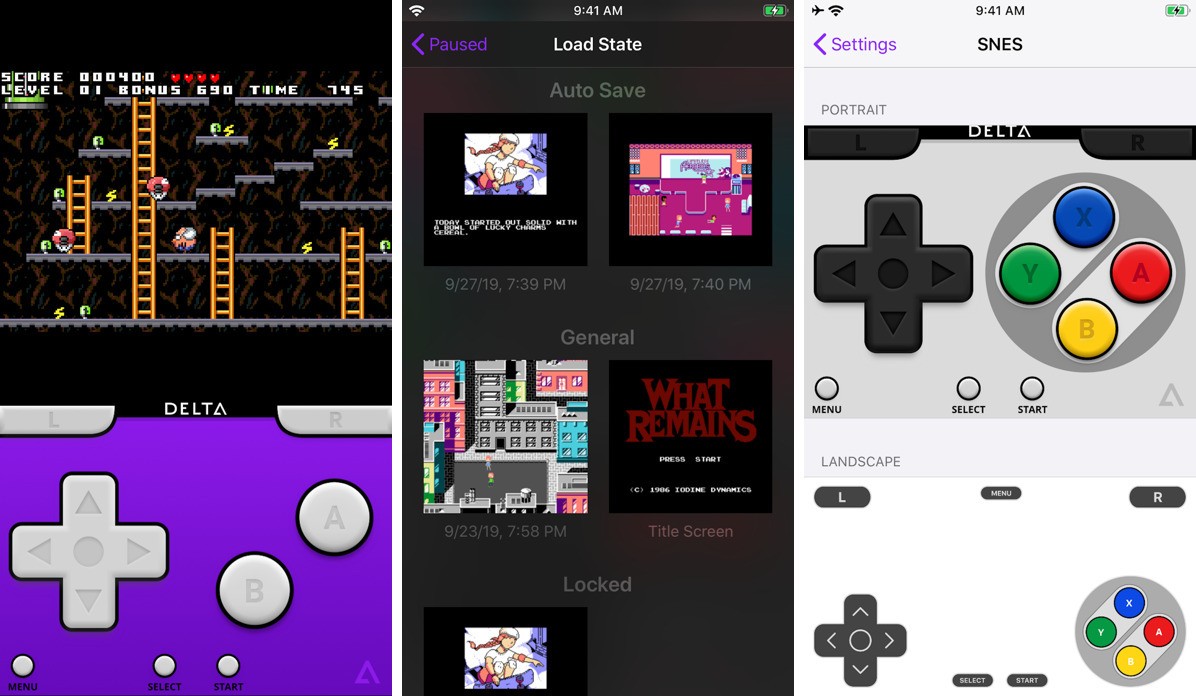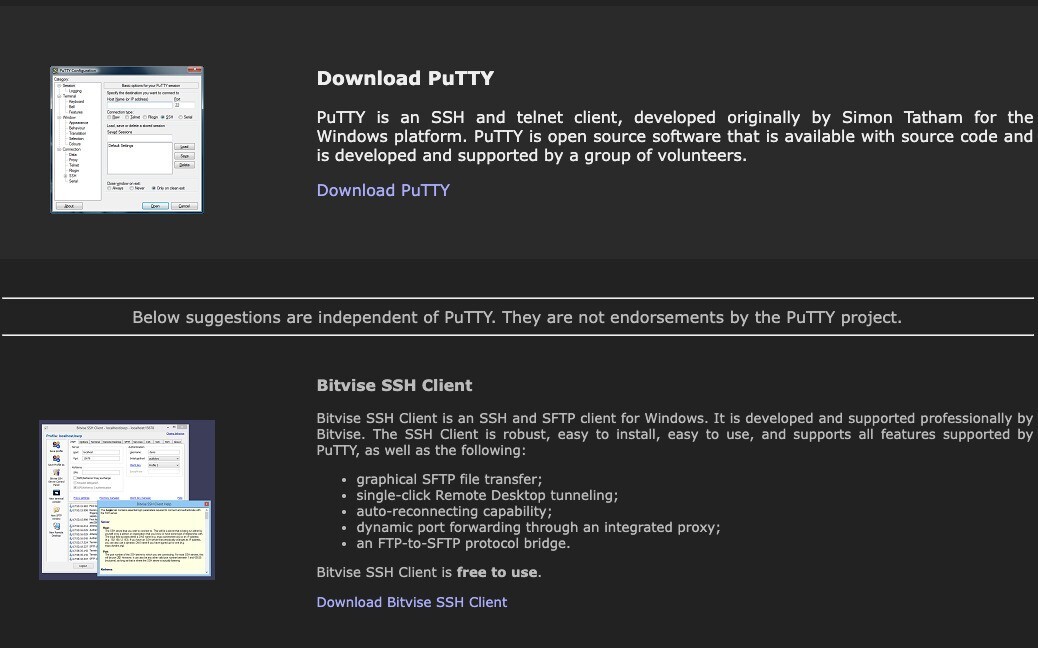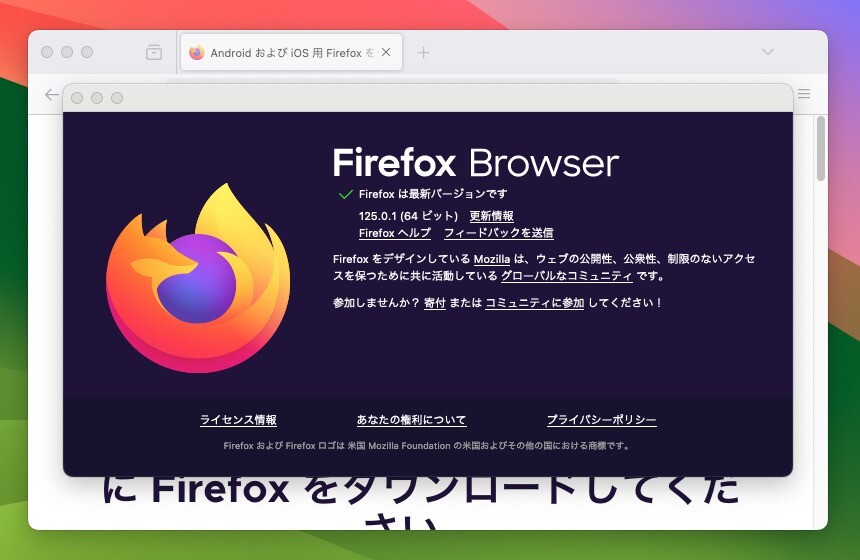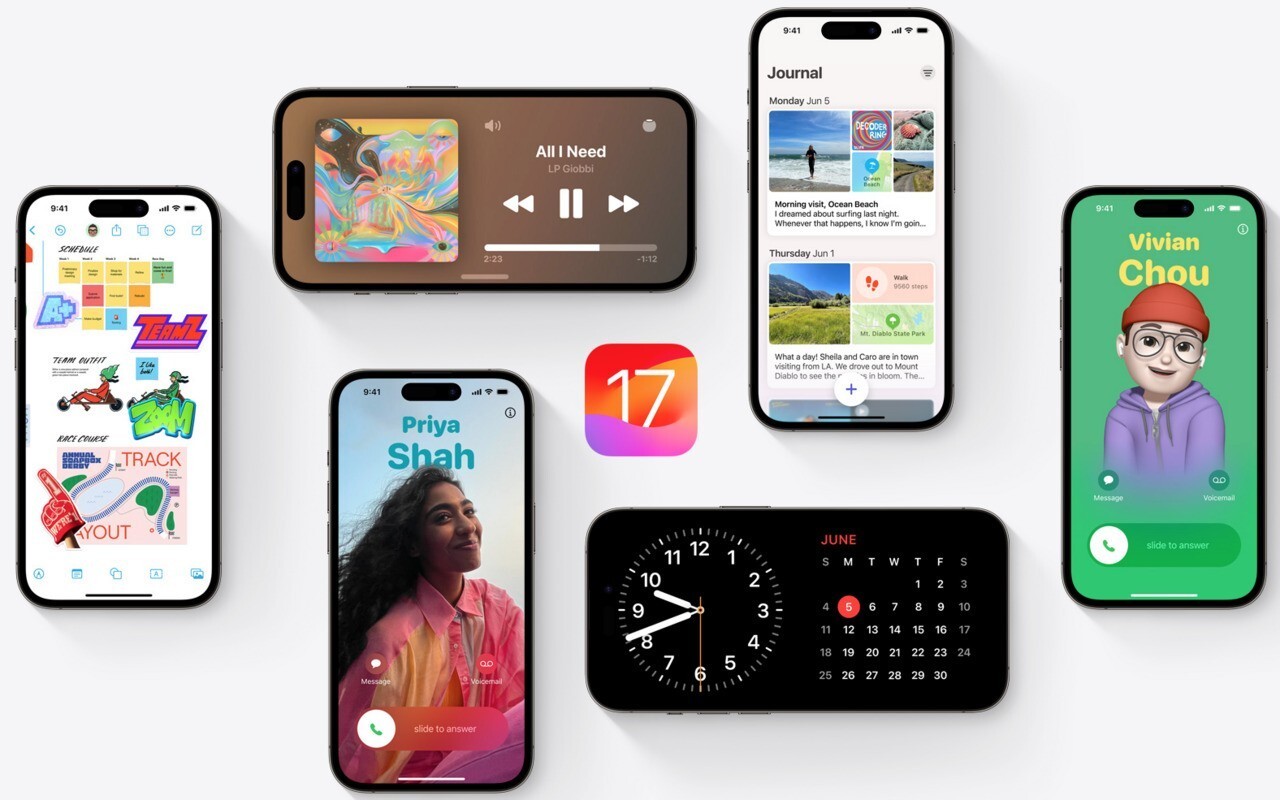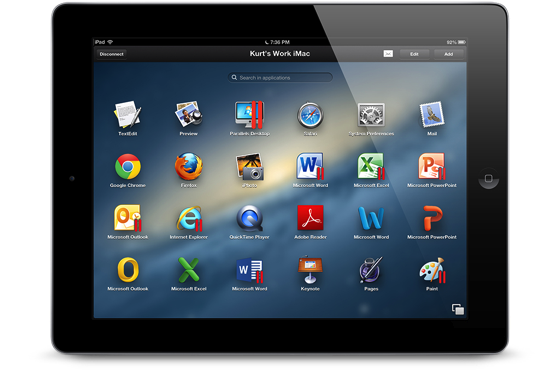
「Parallels Desktop for Mac」で有名なParallelsより、従来のリモートデスクトップアプリの概念を塗り替える、iPad用の全く新しいリモートデスクトップアプリ「Parallels Access」がリリースされています(The Verge、9To5Mac)。
操作される側のMac/PCに専用ソフト「Parallels Access agent」をインストールし、iPad側のアプリ「Parallels Access」と連携することで、まるでネイティブアプリを使っているかのような操作性の良さを実現しているところが売りとなっています。
難点はサービスの利用料金が6,900円/年/コンピューターとかなりお高いことですが、試用期間があるので試してみない手はありません。ということで早速使ってみました。
Paralles Accessのインストール
iPad用アプリ「Parallels Access」はiTunes Storeから無料でダウンロードできます。
![]() Parallels Access
Parallels Access
カテゴリ: ビジネス
価格: 無料
ダウンロードしておいてください。
Parallels Access agentのダウンロードとインストール
次にMac/Windowsに「Parallels Access agent」をインストールします。今回はMac版を使いました。
ソフトのダウンロードには、Parallelsのアカウントが必要です。Parallels Desktop for Macを登録するときに使ったアカウントでもダウンロードすることができました。まったく新規の場合は新しくアカウント登録する必要があります。
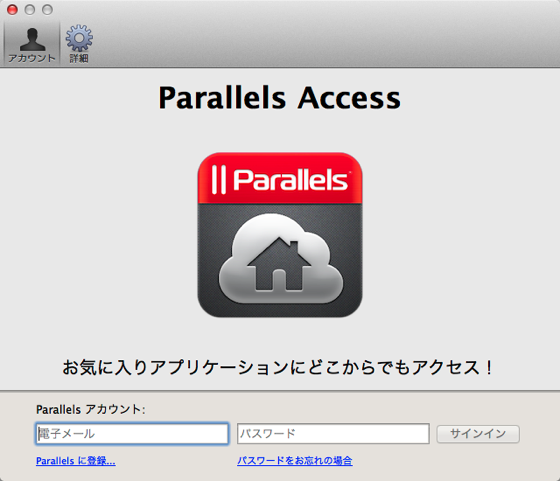
ダウンロードしたdmgファイルを展開し、インストーラを実行します。この起動画面で、自分のParallelsアカウントを入力します。
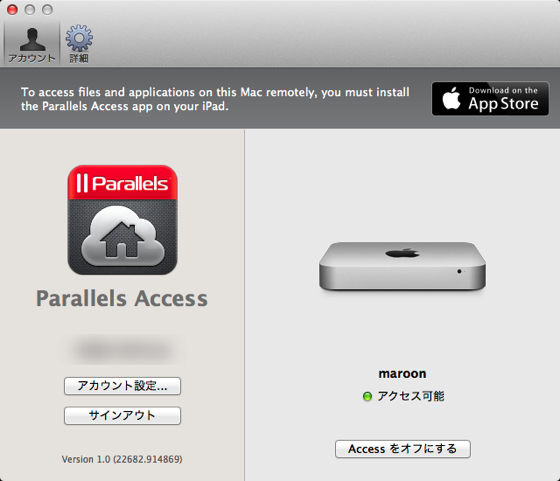
「アクセス可能」の緑マークが点灯すれば、Mac側の準備は完了です。
いよいよiPadからアクセス
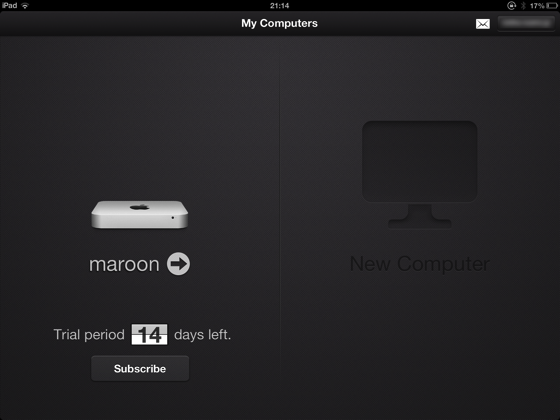
iPad側のParallels Accessアプリを起動し、Parallelsアカウントを入力します。登録済みのMacが表示されます。試用期間が「14日」あることがわかります。
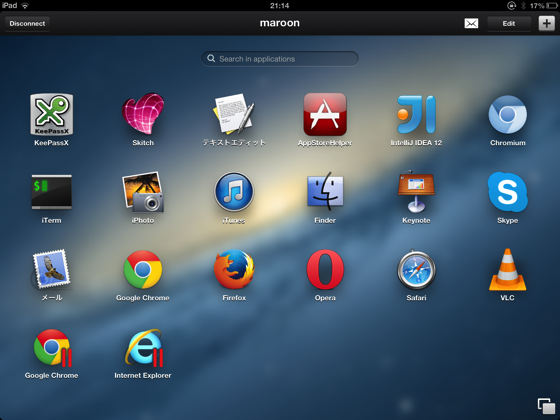
Macに接続すると、このような画面が表示されました。Macでお馴染みのアプリが並んでいます。
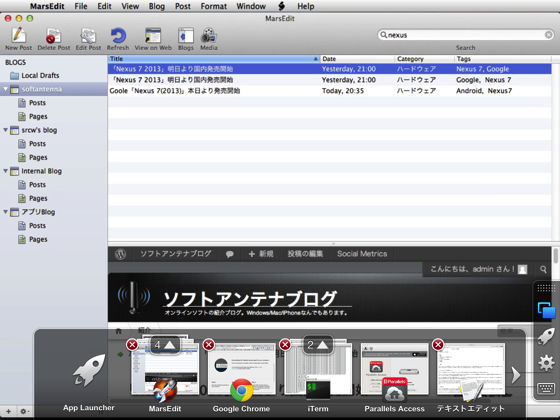
ブログエディタMarsEditを起動してみました。基本的にMacのアプリは全画面サイズにリサイズされて表示されます。右下のボタンをタップすると、画面下部にタスクスイッチャーが表示されます。これを使って簡単にMacアプリを切り替えることができます。
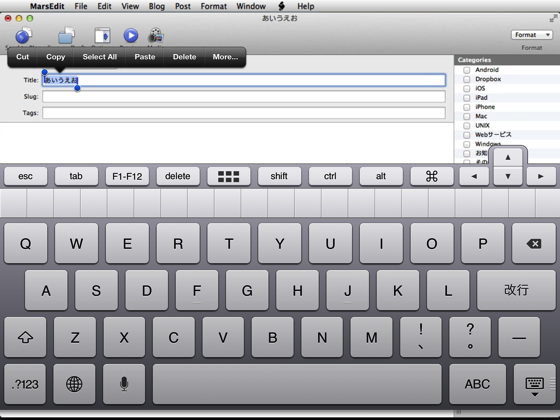
MarsEditの編集画面を起動してみました。文字を選択するとCut / Copy / Select All…といったiOSネイティブのメニューが表示されます。今までのリモートデスクトップアプリの常識だとMac側の編集メニューが表示されるところなので驚きました。
これ以外にもたくさん売りの機能があります。公式サイトの情報を参照してみてください。
まとめ: 良いけど高すぎないか?
「Parallels Access」は従来のリモートデスクトップの概念を踏み越えたとてもおもしろいアプリ/サービスだと思います。リモートの情報をただ表示するだけではなく、iOS側の機能と積極的に融合させることで次世代のリモートデスクトップ環境を実現しているといえるかもしれません。
最大の難点は、6,900円/年/コンピューターというかなり高い使用料金です。買い切りの値段ならまだしも、一年ごと、コンピューターごとに、6,900円かかるとなるとかなり躊躇する値段です。
この手のアプリのニーズは人によってかなり差があると思います。試用期間があるので、実際に使ってみて判断することをオススメします。